win7电脑浏览器怎么设置主页 win7电脑浏览器设置主页操作方法
2019-04-20 08:15:01
最近有位win7系统用户在使用电脑的时候,自己明明已经设置好主页,但是每次打开浏览器的时候都不知自己设置的那个主页,用户不知道怎么回事,为此非常苦恼,那么win7电脑浏览器怎么设置主页呢?今天为大家分享win7电脑浏览器设置主页操作方法。
浏览器设置主页操作方法:
1、打开浏览器,点击”工具“菜单中的”Internet选项“菜单项。如图所示:
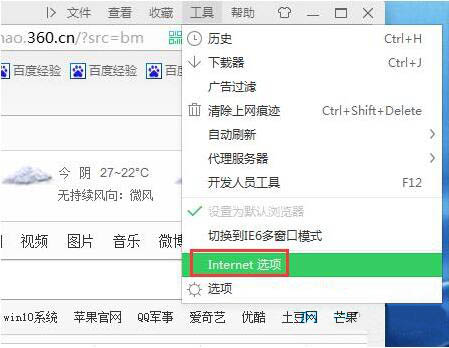
2、在打开的”Internet选项“窗口中切换至”常规“选项卡,然后在主页栏的输入框中输入主页地址,如”http://jingyan.baidu.com“,并按回车键,最后点击“确定”完成设置。如图所示:
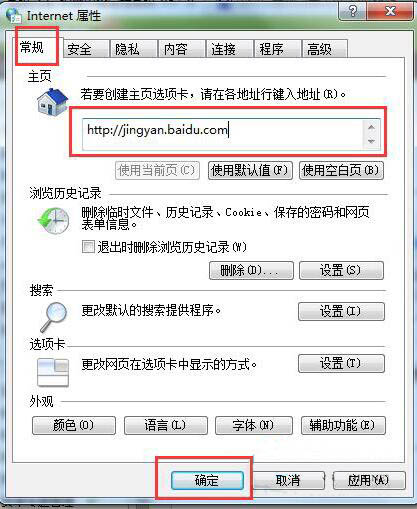
3、当然,最新版本的IE9和搜狗等浏览器也支持设置多个主页,在主页输入框中连续输入多个主页地址,每输入完成一个地址后,按回车键结束。如图所示:
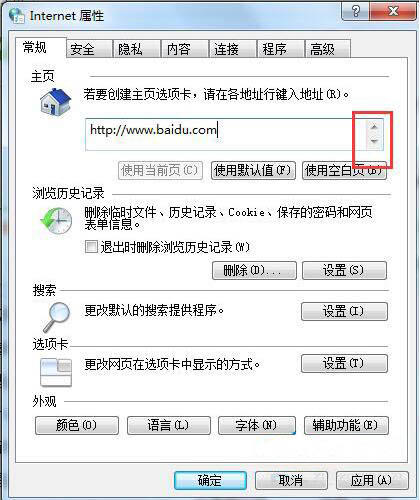
4、重新打开浏览器,就会发现当前窗口中打开了新设置的主页。如图所示:
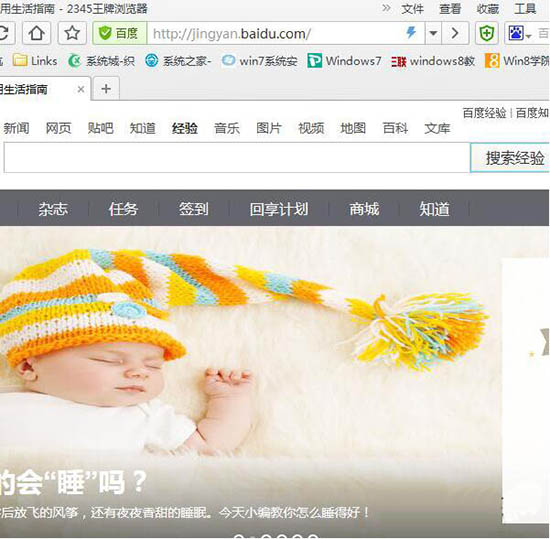
5、当然,在任何时候,我们也可以通过点击工具栏中的“主页”按钮来打开主页页面。如图所示:
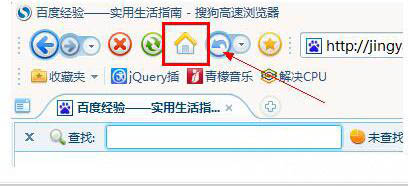
关于win7电脑浏览器设置主页的操作步骤就为用户们详细介绍到这边了,如果用户们使用电脑的时候不知道怎么设置主页,可以参考以上方法步骤进行操作哦,希望本篇教程对大家有所帮助,更多精彩教程请关注u启动官方网站。
原文链接:http://upan.9meijia.com/help/11088.html
吾空X17武仙笔记本搭载了英特尔酷睿第10代i7处理器以及集成显卡,今天为大家分享吾空X17武仙笔记本...
- [2021-09-29]bios怎么设置网卡启动 bios设置网卡启动操作方法
- [2021-09-29]bios怎么切换显卡 bios切换显卡模式
- [2021-09-28]技嘉Aorus 5笔记本怎么一键安装win10系统
- [2021-09-28]ROG 魔霸4运动版笔记本怎么使用u启动u盘装机一键
- [2021-09-28]磐正IH81MC-Q3主板怎么通过bios设置u盘启动
- [2021-09-27]梅捷SY-A88G-RL主板怎么通过bios设置u盘启动
- [2021-09-26]bios怎么设置cpu超频 bios设置cpu超频操作方法
U盘工具下载推荐
更多>>-
 u启动win10安装工具
[2021-09-22]
u启动win10安装工具
[2021-09-22]
-
 u启动一键装机软件
[2021-09-17]
u启动一键装机软件
[2021-09-17]
-
 u启动一键重装系统软件
[2021-09-17]
u启动一键重装系统软件
[2021-09-17]
-
 什么装机软件干净
[2021-09-16]
什么装机软件干净
[2021-09-16]
 吾空X17武仙笔记本怎么安装win8系
吾空X17武仙笔记本怎么安装win8系
 雷神911 Pro银月笔记本怎么使用u启
雷神911 Pro银月笔记本怎么使用u启
 u启动win 8pe系统维护工具箱_6.3免费
u启动win 8pe系统维护工具箱_6.3免费
 u启动win 7pe系统维护工具箱_6.3免费
u启动win 7pe系统维护工具箱_6.3免费
 bios怎么设置网卡启动 bios设置网卡
bios怎么设置网卡启动 bios设置网卡
 bios怎么切换显卡 bios切换显卡模式
bios怎么切换显卡 bios切换显卡模式
 win10怎么安装视频教学
win10怎么安装视频教学
 u启动u盘启动安装原版win8系统视频
u启动u盘启动安装原版win8系统视频
 win10系统没有兼容性选项怎么办
win10系统没有兼容性选项怎么办
 win10系统提示未安装音频设备怎么
win10系统提示未安装音频设备怎么

 联想win8改win7bios设置方法
联想win8改win7bios设置方法
 技嘉uefi bios如何设置ahci模式
技嘉uefi bios如何设置ahci模式
 惠普电脑uefi不识别u盘怎么办
惠普电脑uefi不识别u盘怎么办
 win8改win7如何设置bios
win8改win7如何设置bios
 bios没有usb启动项如何是好
bios没有usb启动项如何是好
 详析bios设置显存操作过程
详析bios设置显存操作过程
 修改bios让电脑待机不死机
修改bios让电脑待机不死机